注:关闭计算机的防火墙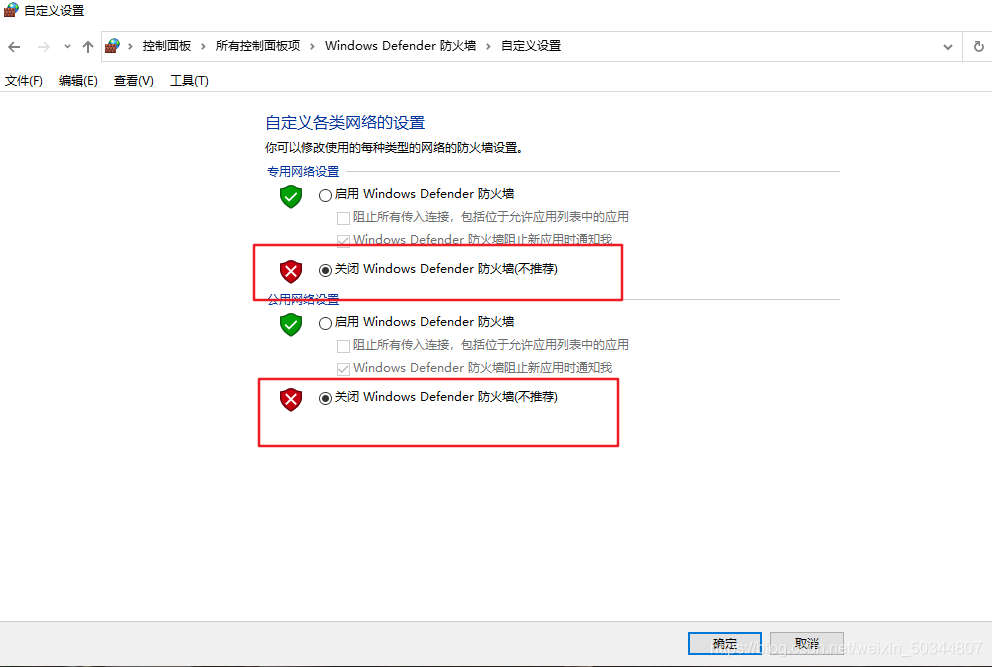
把拒绝从网络访问计算机的Guest取消
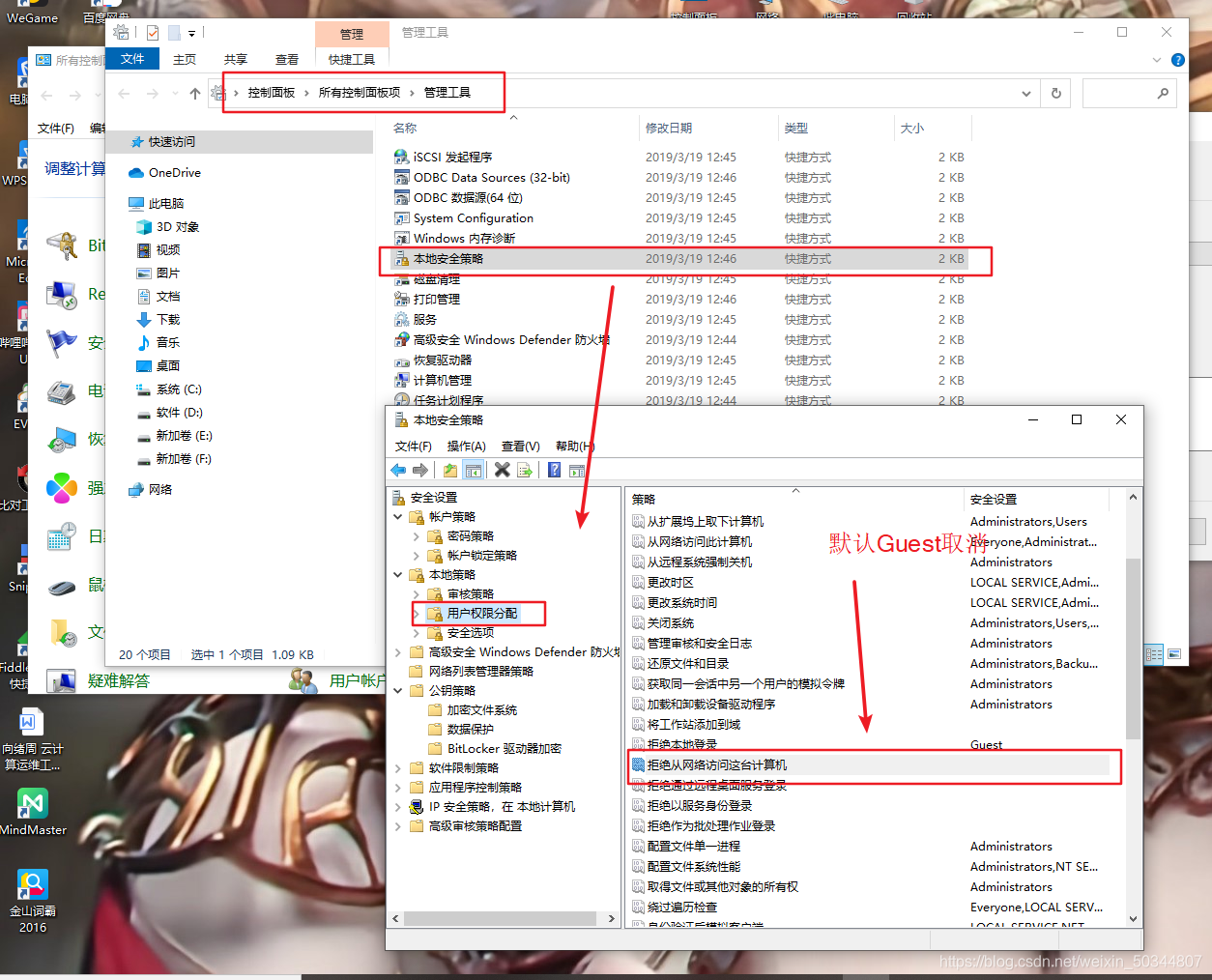
在windows 10上新建共享文件夹,比如mvk,然后设置该文件夹的属性
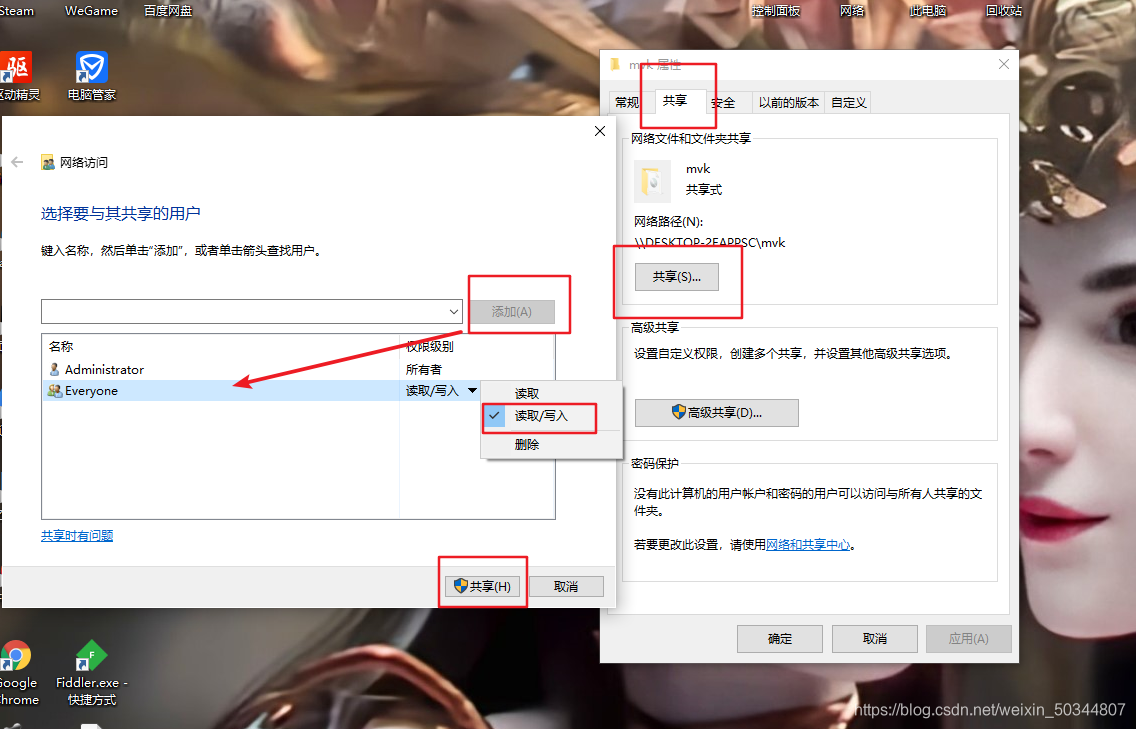
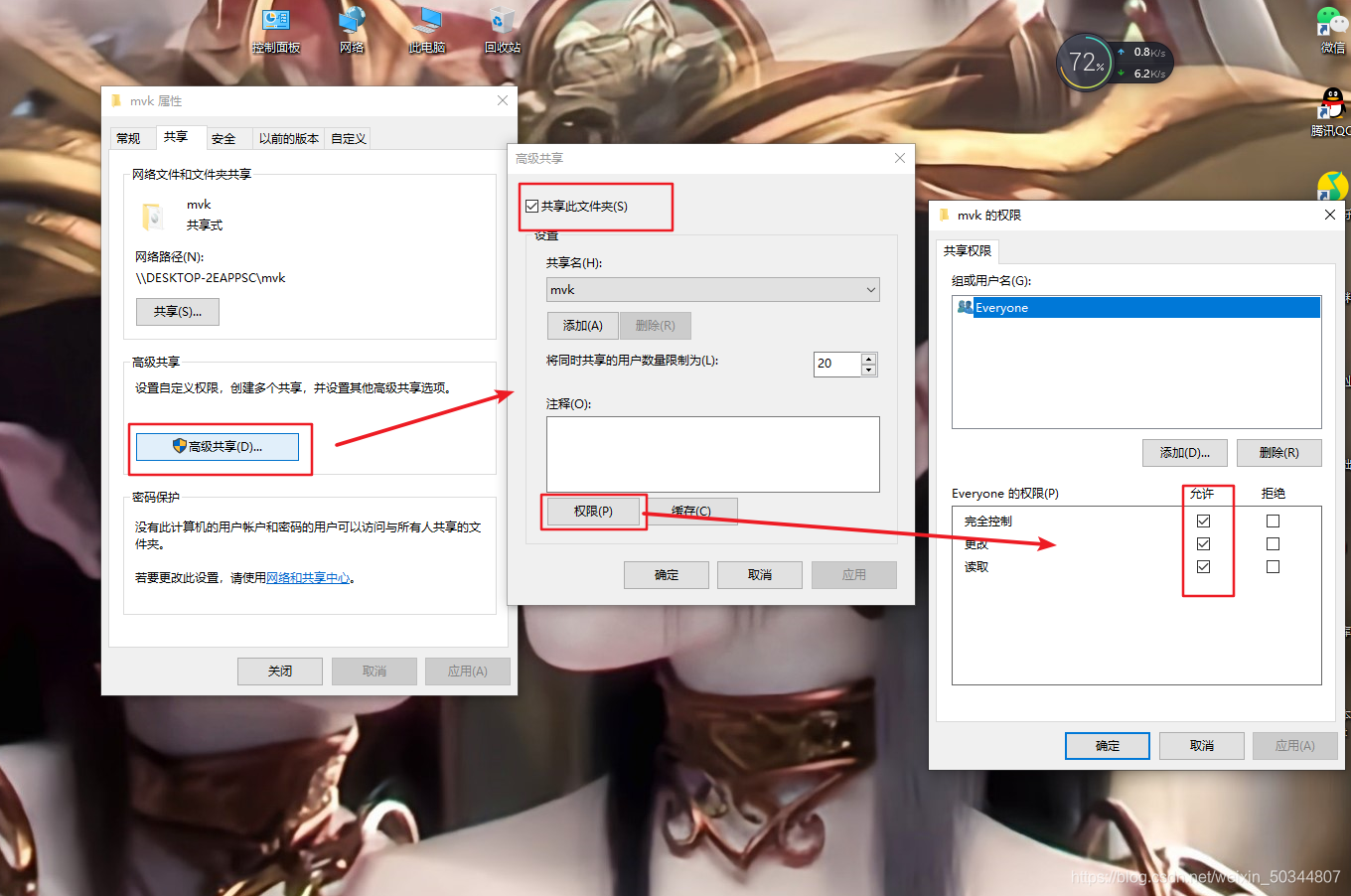
注:开启Windows中的文件共享支持,要不然会报错,导致不能挂载成功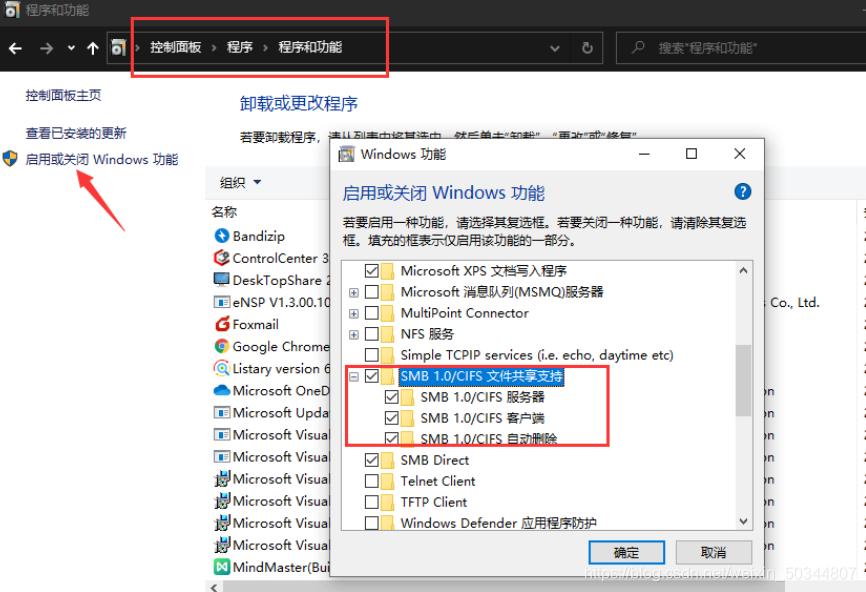
可以设置无密码保护的共享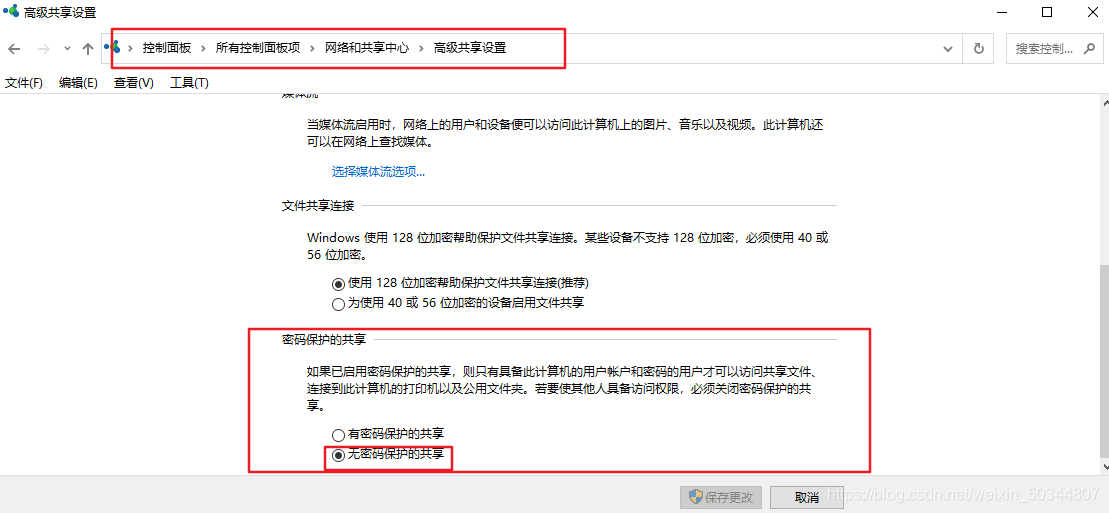
注:这里关闭公共共享,傍边有详细说明原因

注:因为这里是虚拟机挂载的,通过NAT网卡连接挂载Windows共享目录
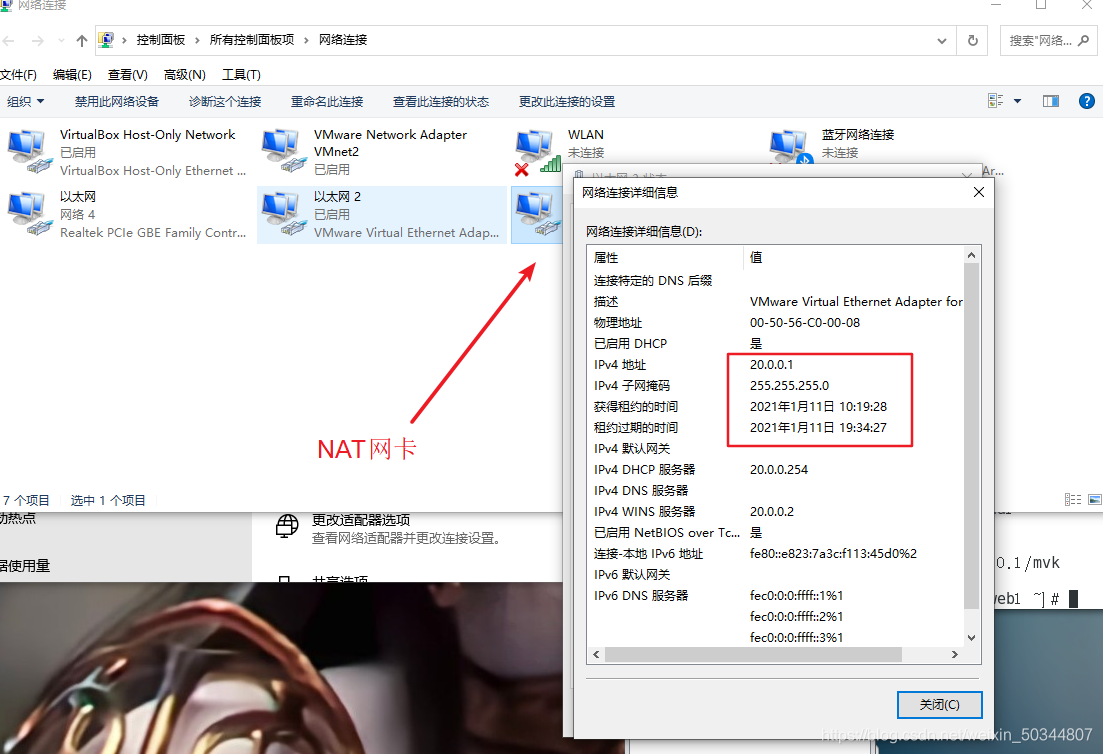
mount.cifs挂载共享目录
mvk是windows共享目录 mnt是挂载目录
[root@web1 ~]# mount.cifs //20.0.0.1/mvk /mnt
Password for xxz@//20.0.0.1/mvk:
df -h
//20.0.0.1/mvk 151G 81G 70G 54% /mnt注:共享的就是一个镜像
[root@web1 mnt]# ll
总用量 4415488
-rwxr-xr-x. 1 root root 4521459712 1月 5 2018 CentOS-7-x86_64-DVD-1708.iso